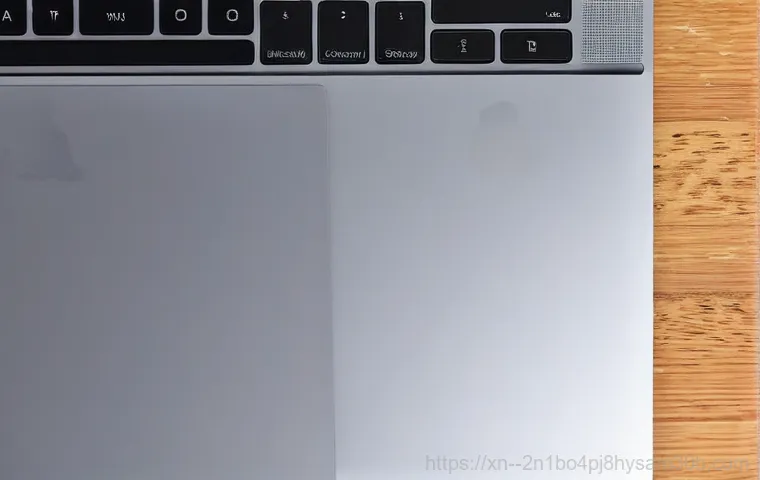맥북을 사용하다 보면 처음의 빠릿함은 어디 가고, 왠지 모르게 버벅거리고 답답하게 느껴질 때가 있지 않으신가요? 수많은 앱과 파일들이 쌓이고 쌓여 느려진 맥을 보고 있자면, 마치 새것처럼 쌩쌩했던 첫 만남이 그리워지곤 하죠. 이럴 때 가장 확실하고 속 시원한 해결책은 바로 ‘공장 초기화’와 ‘맥 OS 재설치’랍니다.
실제로 저도 최근 새로운 맥 OS인 세콰이아(Sequoia)로 업데이트하면서 생기는 자잘한 오류들 때문에 답답함을 느꼈고, 결국 깔끔하게 클린 설치를 진행해 만족스러운 성능을 되찾았어요. 이 경험을 통해 느낀 건, 단순히 업데이트만으로는 해결되지 않는 묵은 찌꺼기들이 분명 존재한다는 점이었죠.
특히 중고로 맥북을 판매하거나, 오랫동안 사용해 지쳐버린 맥북에 새 생명을 불어넣고 싶을 때 이 초기화 과정은 선택이 아닌 필수예요. 데이터를 완전히 지우고 최신 OS를 새롭게 설치하면, 여러분의 맥북은 다시 태어난 듯한 퍼포먼스를 보여줄 거예요. 복잡하고 어렵게만 느껴질 수 있는 이 과정을 제가 직접 겪어보고 얻은 노하우와 꿀팁을 모두 담아 쉽고 확실하게 알려드릴게요!
아래 글에서 자세하게 알아보도록 할게요.
왜 맥북 공장 초기화가 필요할까요? 오래된 맥북에 새 생명을 불어넣는 마법

맥북을 사용하다 보면 처음의 그 빠릿함과 쾌적함은 온데간데없이 사라지고, 왠지 모르게 느려지고 버벅이는 경험, 다들 한 번쯤 해보셨을 거예요. 수많은 앱들을 설치하고 지우고, 용량 큰 파일들을 저장했다가 옮기고… 이렇게 쌓인 찌꺼기들이 어느 순간 맥북의 발목을 잡는 거죠. 저도 최근에 새로 나온 맥 OS 세콰이아(Sequoia)로 업데이트하면서, 기대했던 것과는 달리 자잘한 오류들이 생기고 부팅 속도마저 느려지는 걸 느끼면서 참 답답했어요. 처음엔 그냥 재시동하거나 몇몇 앱을 정리하는 선에서 해결해보려고 했는데, 결국은 ‘아, 이건 공장 초기화가 답이다!’라는 확신이 들더라고요.
맥북 성능 저하, 이젠 안녕!
오랜 시간 맥북을 사용하다 보면 자연스레 시스템에 이런저런 잔여 파일들이 쌓이기 마련이에요. 우리가 스마트폰을 주기적으로 포맷하듯이, 맥북도 한 번씩 깔끔하게 정리해줄 필요가 있답니다. 공장 초기화를 하면 맥북의 모든 데이터를 지우고 처음 공장에서 출고될 때의 깨끗한 상태로 되돌릴 수 있어요. 마치 오래된 옷을 벗어던지고 새 옷을 입은 듯한 느낌이랄까요? 이렇게 한 번 싹 밀고 새 운영체제를 설치하고 나면, 거짓말처럼 맥북이 다시 쌩쌩하게 돌아가는 걸 직접 경험할 수 있을 거예요. 저도 이번에 초기화를 하고 나서 ‘진작 할 걸!’ 하고 무릎을 쳤답니다. 프로그램 실행 속도부터 부팅 속도까지 모든 면에서 체감할 정도로 빨라졌어요.
중고 거래 시 필수, 개인 정보 보호의 첫걸음
특히 맥북을 중고로 판매할 계획이 있으시다면, 이 공장 초기화 과정은 선택이 아닌 필수예요. 여러분의 소중한 개인 정보가 담긴 파일들이나 로그인 기록들이 그대로 남아있다면, 다음 사용자에게 고스란히 노출될 위험이 있거든요. 상상만 해도 아찔하죠? 단순한 파일 삭제로는 복구가 가능할 수도 있기 때문에, 완전히 디스크를 지우는 초기화만이 내 정보를 안전하게 보호하는 유일한 방법이랍니다. 저도 지인에게 맥북을 넘길 때 항상 이 과정을 꼼꼼히 거치는데, 나중에 혹시 모를 정보 유출 걱정을 덜 수 있어서 마음이 정말 편해요. 꼭 기억해두세요, 내 정보는 내가 지켜야 한다는 사실을요!
내 소중한 데이터, 안전하게 백업하는 꿀팁 대방출
맥북 초기화를 결심하셨다면, 가장 먼저 해야 할 일은 바로 ‘데이터 백업’이에요. 이건 두 번, 세 번 강조해도 부족함이 없는 아주 중요한 단계랍니다. 저도 예전에 ‘설마 없어지겠어?’ 하는 안일한 생각으로 백업을 제대로 안 했다가, 소중한 자료들을 날려버리고 땅을 치며 후회했던 아픈 경험이 있어요. 여러분은 저 같은 실수 절대 하지 마시라고, 가장 확실하고 편리한 백업 방법을 알려드릴게요.
타임머신(Time Machine)으로 완벽하게!
애플에서 제공하는 ‘타임머신’ 기능은 맥북 사용자라면 꼭 활용해야 할 신의 한 수 같은 백업 도구예요. 외장 하드디스크만 연결하면 자동으로 주기적인 백업을 해주거든요. 심지어 과거의 특정 시점으로 맥북을 되돌릴 수도 있어서, 실수로 파일을 삭제하거나 시스템에 문제가 생겼을 때 정말 유용하게 쓸 수 있어요. 저도 주기적으로 타임머신 백업을 해두는데, 덕분에 마음 놓고 이런저런 실험도 하고, 시스템을 건드려도 불안감이 훨씬 줄어든답니다. 꼭 외장 하드를 하나 준비하셔서 타임머신으로 중요한 자료들을 안전하게 보관해두세요.
클라우드 서비스 활용도 현명한 선택!
외장 하드가 없거나, 좀 더 간편하게 백업하고 싶다면 iCloud Drive, Dropbox, Google Drive 같은 클라우드 서비스를 활용하는 것도 좋은 방법이에요. 특히 iCloud Drive 는 맥북과 자연스럽게 연동되어서 ‘데스크탑’과 ‘문서’ 폴더를 자동으로 동기화해주니까, 중요한 문서나 작업 파일들이 항상 최신 상태로 클라우드에 저장되어 안심할 수 있어요. 저는 이 방법으로 중요한 작업 파일들을 항상 동기화해두는데, 어떤 기기에서든 최신 파일에 접근할 수 있어서 생산성이 정말 높아졌답니다.
맥 OS 재설치 전, 이것만은 꼭 확인하세요! 필수 준비 작업
데이터 백업을 마쳤다면, 이제 본격적인 초기화를 위한 사전 준비 단계로 넘어가야 해요. 이 단계들을 꼼꼼하게 처리해야 나중에 재설치 과정에서 발생할 수 있는 오류들을 최소화하고, 맥북을 다른 사람에게 넘길 때 개인 정보 유출 위험도 완벽하게 차단할 수 있답니다. 저도 예전에 이 과정을 대충 건너뛰었다가 재설치가 제대로 안 돼서 몇 번이나 다시 시작했던 경험이 있거든요. 여러분은 이런 시행착오를 겪지 않도록 제가 직접 해본 꿀팁들을 대방출할게요.
Apple ID 및 iCloud, iTunes 로그아웃은 필수!
가장 중요한 것 중 하나는 바로 여러분의 Apple ID와 연결된 모든 서비스를 로그아웃하는 거예요. 특히 ‘나의 찾기(Find My Mac)’ 기능을 끄고, iCloud 계정에서 로그아웃해야 다음 사용자가 맥북을 활성화하는 데 아무런 문제가 생기지 않아요. iTunes 에서도 컴퓨터 인증 해제를 꼭 해주셔야 나중에 다른 맥에서 iTunes 를 사용할 때 문제가 생기지 않는답니다. 이 과정이 제대로 이루어지지 않으면, 맥 OS 재설치 시 애플 계정 인증 문제로 진행이 막히는 불상사가 생길 수 있으니, 꼭 기억하고 진행해주세요. 저는 이 과정을 미리 해두는 습관이 있는데, 덕분에 초기화할 때마다 아주 깔끔하게 마무리할 수 있었어요.
불필요한 장치 연결 해제 및 충전 상태 확인
초기화 및 재설치 과정은 생각보다 시간이 오래 걸릴 수 있어요. 그래서 맥북이 중간에 꺼지지 않도록 반드시 전원 어댑터를 연결하고 충분히 충전된 상태에서 진행하는 것이 중요해요. 그리고 혹시 모를 오류를 방지하기 위해 외장 하드, USB 등 불필요하게 연결된 모든 외부 장치들을 제거해주세요. 제가 초보 시절에 이걸 깜빡하고 연결된 상태로 진행했다가 이상한 오류가 발생해서 한참을 헤맸던 기억이 있네요. 사소해 보이지만 이런 작은 준비들이 성공적인 초기화로 가는 지름길이랍니다.
복구 모드 진입부터 디스크 유틸리티 활용까지, 초기화 핵심 과정
드디어 맥북 초기화의 핵심 단계로 진입할 시간입니다! 백업과 준비 작업을 완벽하게 마쳤다면, 이제 맥북의 모든 데이터를 지우고 새롭게 판을 짜는 과정을 시작할 거예요. 이 부분이 조금 어렵게 느껴질 수도 있지만, 제가 알려드리는 대로 차근차근 따라오시면 전혀 문제없을 거예요. 저도 처음엔 막막했지만, 몇 번 해보니 이제는 눈 감고도 할 수 있을 정도가 되었답니다.
맥 OS 복구 모드 진입하기
먼저, 맥북을 재시동하면서 특정 키 조합을 눌러 ‘맥 OS 복구 모드’로 진입해야 해요. 사용하는 맥북의 칩셋에 따라 진입 방법이 조금 다르니, 자신의 맥북에 맞는 방법을 확인해야 해요.
- 인텔 기반 맥북: 맥북을 재시동하면서 Command (⌘) + R 키를 동시에 길게 누르세요.
- Apple Silicon (M1, M2 등) 기반 맥북: 맥북을 끄고 전원 버튼을 길게 눌러 ‘시동 옵션’ 화면이 나타날 때까지 기다리세요.
정상적으로 복구 모드에 진입하면 ‘macOS 유틸리티’ 화면이 나타날 거예요. 이 화면을 보는 순간, ‘아, 이제 절반은 왔다!’ 하고 안도감이 들 거예요.
디스크 유틸리티로 맥북 하드 완전히 포맷하기
‘macOS 유틸리티’ 화면에서 ‘디스크 유틸리티’를 선택하고 ‘계속’을 눌러주세요. 그럼 맥북에 장착된 모든 저장 장치 목록이 보일 거예요. 여기서 중요한 것은 ‘Macintosh HD’ (또는 ‘macOS’라는 이름의 주 볼륨)를 선택하는 거예요. 그리고 도구 모음에서 ‘지우기’ 버튼을 클릭해주세요.
지우기 창이 뜨면 다음과 같이 설정해주세요.
- 이름: Macintosh HD (기본값 유지)
- 포맷: APFS (최신 맥 OS에 최적화된 파일 시스템)
- 설계: GUID 파티션 맵 (이 부분도 중요해요!)
이후 ‘지우기’ 버튼을 한 번 더 누르면 맥북의 모든 데이터가 완전히 삭제되기 시작해요. 이 과정은 맥북의 저장 장치 용량과 종류에 따라 시간이 조금 걸릴 수 있으니, 여유를 가지고 기다려주세요. 모든 데이터가 깨끗하게 지워지고 나면, 비로소 새로운 맥 OS를 맞이할 준비가 끝나는 거죠. 저도 이 과정을 거치면서 ‘이제 진짜 새 맥북이 되는구나!’ 하는 설렘을 느꼈답니다.
| 단계 | 주요 내용 | 꿀팁 |
|---|---|---|
| 1 단계: 데이터 백업 | 중요한 파일, 사진, 문서 등을 외장하드나 클라우드에 안전하게 보관합니다. | 타임머신(Time Machine) 활용이 가장 편리하고 완벽해요! |
| 2 단계: 준비 작업 | iCloud, iTunes, 나의 찾기 등 계정 로그아웃 및 연결 해제 작업을 합니다. | Apple ID 연결 해제는 잊지 마세요! 재설치 시 오류를 줄여줍니다. |
| 3 단계: 디스크 초기화 | 맥 OS 복구 모드에서 디스크 유틸리티를 이용해 하드 드라이브를 포맷합니다. | APFS 포맷 방식을 권장하며, GUID 파티션 맵을 선택하세요. |
| 4 단계: 맥 OS 재설치 | 초기화된 디스크에 새로운 맥 OS를 설치합니다. 인터넷 연결 필수! | 안정적인 Wi-Fi 환경에서 진행해야 다운로드 오류를 막을 수 있어요. |
새로운 맥 OS를 깔끔하게 설치하기: 인터넷만 있다면 문제없어요!

디스크 유틸리티를 통해 맥북 하드를 깨끗하게 포맷했다면, 이제 빈 공간에 새로운 맥 OS를 설치할 차례예요. 이 과정은 대부분 인터넷을 통해 진행되기 때문에 안정적인 Wi-Fi 연결이 필수적이라는 점, 미리 알려드려요! 저도 예전에 불안정한 와이파이 환경에서 시도했다가 몇 번이나 다운로드 오류가 나서 애를 먹었던 경험이 있어요. 여러분은 그런 고생 없이 한 번에 성공하시길 바라는 마음으로 자세히 설명해드릴게요.
macOS 재설치 옵션 선택 및 인터넷 연결
디스크 유틸리티를 종료하고 ‘macOS 유틸리티’ 화면으로 돌아오면, ‘macOS 다시 설치’ 또는 ‘macOS [최신 버전 이름] 설치’와 같은 옵션이 보일 거예요. 이 옵션을 선택하고 ‘계속’을 눌러주세요. 그럼 설치할 맥 OS 버전에 대한 안내와 함께 약관 동의 화면이 나타날 거예요. 이후에 인터넷 연결을 요청하는 메시지가 뜨면, 사용하시는 Wi-Fi 네트워크를 선택하고 비밀번호를 입력해 연결해주세요. 이때, 가급적이면 신호 강도가 좋은 환경에서 진행하는 것이 좋아요. 저는 항상 유선 랜을 연결할 수 있는 곳에서 진행해서 안정적으로 설치를 마친답니다.
설치 디스크 선택과 과정 진행
인터넷 연결이 완료되면, 이제 맥 OS를 설치할 위치를 선택하라는 화면이 나타날 거예요. 앞서 디스크 유틸리티에서 ‘Macintosh HD’라는 이름으로 포맷했던 그 디스크를 선택하고 ‘설치’ 버튼을 클릭해주세요. 그러면 맥 OS 다운로드 및 설치 과정이 자동으로 진행될 거예요. 이 과정은 인터넷 속도와 맥북 모델에 따라 짧게는 30 분에서 길게는 몇 시간까지 걸릴 수 있어요. 중간에 맥북이 몇 번 재시동될 수도 있으니, 당황하지 말고 설치가 완전히 완료될 때까지 기다려주시면 됩니다. 커피 한 잔 마시면서 여유롭게 기다리다 보면 어느새 새로운 맥 OS가 여러분을 반겨줄 거예요.
새 맥북처럼 설정하기! 초기 세팅부터 나만의 꿀팁까지
긴 기다림 끝에 맥 OS 재설치가 완료되면, 이제 여러분의 맥북은 마치 처음 박스에서 꺼냈을 때처럼 깨끗한 상태로 부팅될 거예요. 마치 갓 태어난 아기처럼 아무것도 설치되지 않은 상태라, 이제부터는 여러분의 취향과 필요에 맞게 맥북을 ‘나만의 것’으로 만들어가는 즐거운 시간이랍니다. 저는 이 초기 설정 단계를 너무 좋아하는데, 마치 새로운 시작을 하는 것 같은 기분이 들거든요! 이 단계에서 제가 꼭 추천하는 설정과 꿀팁들을 공유해드릴게요.
기본 설정 및 필수 앱 설치
새롭게 부팅된 맥북은 언어 설정부터 시작해서 국가, Apple ID 로그인, Wi-Fi 연결 등 몇 가지 기본 설정 단계를 거쳐야 해요. 이 과정들을 차근차근 진행해주시면 되는데, 이때 Apple ID는 다시 로그인하셔야 해요. 저는 개인적으로 ‘데이터 및 개인 정보’ 설정에서 꼭 필요한 것들만 활성화하고 나머지는 비활성화하는 편이에요. 그리고 제일 먼저 하는 일은 항상 사용하는 웹 브라우저 (저는 주로 Chrome 을 사용해요)와 오피스 프로그램, 그리고 필요한 보안 프로그램을 설치하는 거랍니다.
맥북 성능을 위한 최적화 설정
초기 설정이 끝나면, 저는 몇 가지 최적화 설정을 꼭 해줘요. 예를 들어, ‘시스템 설정’에서 ‘데스크탑 및 Dock’ 메뉴로 들어가서 Dock 의 크기와 위치를 조절하고, ‘배터리’ 설정에서는 ‘최적화된 배터리 충전’ 기능을 활성화하는 거죠. 그리고 ‘손쉬운 사용’에 들어가서 트랙패드 제스처를 좀 더 편리하게 설정하기도 합니다. 이렇게 나에게 맞춰서 세세하게 설정해두면, 맥북을 사용할 때 훨씬 더 쾌적하고 편리함을 느낄 수 있답니다. 여러분도 이 단계에서 시간을 투자해서 나만의 최적화된 맥북 환경을 만들어보세요.
초기화 중 발생할 수 있는 오류, 당황하지 마세요! 해결책 대방출
맥북 공장 초기화와 맥 OS 재설치 과정이 대부분 순조롭게 진행되지만, 간혹 예상치 못한 오류에 직면할 때가 있어요. 특히 컴퓨터에 익숙하지 않은 분들은 이런 상황에서 당황하기 쉽죠. 저도 처음에는 오류 메시지 하나에 식은땀을 흘리곤 했지만, 이제는 웬만한 오류는 침착하게 해결할 수 있게 되었어요. 여러분이 혹시라도 겪을 수 있는 몇 가지 흔한 오류 상황과 그 해결책을 미리 알려드릴 테니, 절대 당황하지 마시고 제가 알려드리는 대로 따라해보세요.
“설치할 수 있는 macOS가 없습니다” 메시지 해결
이 메시지는 주로 복구 모드에서 인터넷 연결이 불안정하거나, 디스크가 제대로 포맷되지 않았을 때 나타날 수 있어요. 먼저 Wi-Fi 연결 상태를 다시 한번 확인하고, 가능하다면 다른 네트워크에 연결해보세요. 그래도 안 된다면, 다시 ‘디스크 유틸리티’로 돌아가서 주 볼륨을 완전히 ‘지우기’ 했는지 확인하는 것이 중요해요. 간혹 APFS 컨테이너만 지우고 볼륨을 안 지워서 생기는 문제일 수도 있거든요. 만약 구형 맥북이라면, 인터넷 복구 모드(Option + Command + R)로 부팅해서 당시 출시되었던 macOS를 설치한 후, 최신 버전으로 업데이트하는 방법도 고려해볼 수 있습니다.
“Apple ID를 사용하여 활성화할 수 없습니다” 오류 대처법
이 오류는 주로 초기화 전 ‘나의 찾기(Find My Mac)’ 기능을 끄지 않았거나, iCloud 계정에서 로그아웃하지 않았을 때 발생해요. 맥북이 여전히 여러분의 Apple ID에 귀속되어 있다고 인식하기 때문에 재설치가 진행되지 않는 거죠. 이럴 때는 다른 기기(아이폰, 아이패드 또는 다른 맥)에서 iCloud.com 에 접속하여 ‘나의 찾기’ 메뉴에서 해당 맥북을 ‘계정에서 제거’해야 해요. 이 단계를 거치면 맥북이 Apple ID에서 해제되어 초기화 및 재설치를 다시 시도할 수 있을 거예요. 저도 예전에 이걸 깜빡해서 한참을 헤맸던 경험이 있는데, 다른 기기에서 해제하는 것이 가장 확실한 방법이랍니다.
글을 마치며
자, 이렇게 맥북 공장 초기화부터 맥 OS 재설치, 그리고 초기 설정 꿀팁까지 모든 과정을 상세하게 알아봤습니다. 처음에는 조금 복잡하고 어렵게 느껴질 수도 있지만, 제가 알려드린 대로 차근차근 따라오시면 누구나 성공적으로 맥북에 새로운 생명을 불어넣을 수 있을 거예요. 저도 여러분처럼 시행착오를 겪으며 여기까지 왔답니다. 이번 기회에 묵직했던 맥북의 짐을 덜어내고, 다시 한번 빠릿하고 쾌적한 나만의 맥북을 경험해보시는 건 어떠세요? 이 글이 여러분의 맥북 라이프에 큰 도움이 되었기를 진심으로 바랍니다. 다음에도 더 유익하고 재미있는 IT 이야기로 찾아올게요!
알아두면 쓸모 있는 정보
1. 맥북 초기화를 시작하기 전에 가장 중요한 것은 바로 ‘백업’입니다. 타임머신(Time Machine) 기능을 활용하여 외장 하드디스크에 모든 데이터를 완벽하게 보관해두거나, iCloud Drive, Dropbox, Google Drive 와 같은 클라우드 서비스를 이용하여 중요한 문서나 사진들을 안전하게 동기화해두는 것이 좋습니다. 백업은 소중한 데이터를 보호하는 최후의 보루이니, 절대 소홀히 하지 마세요. 만약 이 과정을 건너뛴다면, 나중에 후회할 일이 생길 수도 있습니다.
2. 초기화 전에는 반드시 Apple ID와 연결된 모든 서비스에서 로그아웃해야 합니다. 특히 ‘나의 찾기(Find My Mac)’ 기능을 끄고 iCloud 계정에서 완전히 로그아웃해야 다음 사용자가 맥북을 활성화하는 데 문제가 발생하지 않습니다. iTunes 에서도 컴퓨터 인증 해제를 잊지 말고 진행해주세요. 이러한 사전 조치들은 재설치 과정에서 발생할 수 있는 계정 인증 오류를 방지하고, 개인 정보 유출 위험을 완벽하게 차단하는 데 필수적입니다.
3. 맥 OS 재설치는 안정적인 인터넷 연결이 필수적입니다. 대부분의 경우 운영체제 파일이 인터넷을 통해 다운로드되기 때문에, Wi-Fi 신호가 약하거나 불안정한 환경에서는 다운로드 오류가 발생하여 설치가 지연되거나 실패할 수 있습니다. 가급적 유선 랜 연결이 가능한 환경이나 신호 강도가 좋은 Wi-Fi 존에서 진행하는 것을 권장합니다. 안정적인 네트워크 환경은 성공적인 재설치를 위한 가장 기본적인 조건입니다.
4. 디스크 유틸리티를 사용하여 맥북의 하드 드라이브를 포맷할 때는 ‘APFS’ 포맷 방식과 ‘GUID 파티션 맵’ 설정을 반드시 확인해야 합니다. APFS는 최신 맥 OS에 최적화된 파일 시스템이며, GUID 파티션 맵은 맥북 부팅 및 시스템 안정성에 중요한 역할을 합니다. 이 두 가지 설정을 올바르게 지정하지 않으면 맥 OS 설치가 진행되지 않거나, 설치 후 시스템 안정성에 문제가 발생할 수 있으니 주의 깊게 확인해주세요.
5. 재설치 후 맥북이 새롭게 부팅되면 언어 설정, 국가, Apple ID 로그인 등 초기 설정 단계를 거치게 됩니다. 이때 자신에게 맞는 환경으로 세심하게 설정하는 것이 중요합니다. 주로 사용하는 웹 브라우저나 오피스 프로그램, 그리고 개인적으로 필요한 유틸리티들을 설치하고, ‘시스템 설정’에서 Dock, 배터리, 트랙패드 제스처 등을 최적화하여 나만의 쾌적한 맥북 환경을 만들어보세요. 새로운 시작은 언제나 설레는 법이죠!
중요 사항 정리
맥북을 초기화하고 새로운 맥 OS를 설치하는 과정은 단순히 데이터를 지우고 다시 까는 작업 이상의 의미를 가집니다. 이는 맥북에 새 생명을 불어넣고, 처음 구매했을 때의 빠릿하고 쾌적한 성능을 되찾는 마법과도 같은 일이죠. 무엇보다 여러분의 소중한 개인 정보를 안전하게 보호하고, 중고 거래 시 혹시 모를 정보 유출 위험을 완벽하게 차단하는 가장 확실한 방법이기도 합니다. 이 과정을 통해 시스템에 쌓인 불필요한 찌꺼기들을 말끔히 청소하고, 마치 새것처럼 사용할 수 있게 되니, 주기적으로 또는 성능 저하가 느껴질 때마다 한 번씩 고려해볼 가치가 충분하다고 생각합니다. 제가 직접 경험하며 얻은 깨달음은, 귀찮더라도 이 과정을 꼼꼼히 거치는 것이 장기적으로 볼 때 훨씬 이득이라는 점입니다.
핵심 단계를 다시 한번 정리하자면, 첫째, 모든 소중한 데이터를 타임머신이나 클라우드를 통해 안전하게 ‘백업’하는 것이 가장 중요합니다. 둘째, 초기화 전에 Apple ID, iCloud, 나의 찾기 등 개인 계정 관련 서비스를 반드시 ‘로그아웃’하여 계정 귀속 문제를 미리 방지해야 합니다. 셋째, 복구 모드에서 ‘디스크 유틸리티’를 사용하여 하드 드라이브를 ‘APFS’ 포맷과 ‘GUID 파티션 맵’으로 깨끗하게 ‘포맷’하는 과정이 필수적입니다. 넷째, 안정적인 인터넷 연결 상태에서 새로운 ‘맥 OS를 재설치’하고, 마지막으로 자신에게 최적화된 환경으로 ‘초기 설정’을 마무리하면 모든 과정이 성공적으로 완료됩니다. 이 모든 과정에서 발생할 수 있는 예외 상황이나 오류들은 당황하지 말고 제가 알려드린 팁들을 활용하면 대부분 해결할 수 있을 거예요. 여러분의 맥북이 다시 한번 최고의 컨디션을 되찾기를 응원합니다!
자주 묻는 질문 (FAQ) 📖
질문: 맥북 초기화 전에 꼭 해야 할 일이 있나요?
답변: 네, 물론이죠! 저도 처음 맥북 초기화를 할 때 가장 신경 썼던 부분이 바로 ‘내 소중한 데이터’들이었는데요. 맥북을 공장 초기화한다는 건 하드 드라이브에 있는 모든 데이터를 지운다는 의미와 같아요.
그러니 초기화를 시작하기 전에 반드시 백업을 해두셔야 해요. 저는 타임머신(Time Machine) 기능을 이용해서 외장 하드에 전체 백업을 해두거나, 중요한 파일들은 아이클라우드(iCloud)나 구글 드라이브 같은 클라우드 서비스에 옮겨두는 편이에요. 사진이나 문서처럼 다시는 구할 수 없는 추억들이나 작업물들은 꼭!
두 번, 세 번 확인해서 백업해두시길 강력 추천합니다. 그리고 또 하나 중요한 게 있어요. 초기화 전에 아이튠즈(iTunes), 앱 스토어(App Store), 아이클라우드(iCloud) 같은 계정에서 꼭 로그아웃 해주셔야 해요.
특히 ‘나의 찾기(Find My Mac)’ 기능을 끄고 아이클라우드에서 로그아웃해야 다음 사용자가 맥북을 활성화할 때 문제없이 사용할 수 있답니다. 저도 예전에 이걸 깜빡하고 넘어가서 나중에 좀 번거로웠던 경험이 있어요. 미리미리 꼼꼼하게 준비하는 게 나중에 마음 편하고 좋아요!
질문: 맥 OS 재설치할 때 어떤 버전이 설치되나요? 그리고 인터넷 연결은 필수인가요?
답변: 많은 분들이 궁금해하시는 질문인데요, 저도 처음엔 이 부분이 헷갈렸어요. 맥 OS를 재설치할 때 어떤 버전이 설치될지는 주로 두 가지 경우로 나눌 수 있어요. 보통 ‘Command + R’을 눌러 복구 모드로 진입해서 재설치하게 되면, 여러분의 맥북이 처음 출시되었을 때 설치되어 있던 OS 버전이나, 가장 최근에 설치했던 OS 버전이 설치될 가능성이 높아요.
만약 최신 OS인 세콰이아(Sequoia)로 클린 설치하고 싶으시다면, 이 복구 모드에서 최신 버전 설치 옵션을 선택하시거나, 부팅 가능한 USB 설치 디스크를 만드는 방법을 이용하셔야 해요. 저는 개인적으로 최신 OS로 클린 설치하는 걸 선호해서 USB를 만드는 방법을 자주 활용하는 편이랍니다.
그리고 네, 인터넷 연결은 거의 필수라고 보셔야 해요. 맥 OS를 재설치하는 과정에서 대부분의 경우 애플 서버에서 필요한 파일을 다운로드받기 때문에 안정적인 Wi-Fi 환경이 중요합니다. 도중에 인터넷 연결이 끊기면 설치가 중단될 수 있으니, 꼭 빵빵한 와이파이가 되는 곳에서 진행하시길 바랍니다!
질문: 맥북 초기화 및 재설치 과정에서 발생할 수 있는 흔한 문제와 해결 팁은 무엇인가요?
답변: 아무리 애플 기기라도 초기화나 재설치 과정에서 가끔 예상치 못한 문제가 생길 때가 있어요. 저도 몇 번 경험했는데, 제일 흔한 문제 중 하나는 ‘App Store 로그인’ 관련 오류예요. 재설치 과정에서 “이 항목은 일시적으로 사용할 수 없습니다.”라는 메시지가 뜨면서 애플 ID 로그인을 요구하는 경우가 종종 있더라고요.
이럴 때는 당황하지 마시고, 복구 모드를 통해 원래 설치되어 있던 맥 OS 버전을 재설치하거나, 아예 부팅 가능한 USB를 만들어서 설치하는 방법을 시도해 보세요. 또 다른 문제는 OS 설치 도중 인터넷 연결 불안정으로 다운로드가 중단되거나 속도가 너무 느린 경우인데요.
이럴 땐 다른 Wi-Fi 네트워크를 사용해보거나, 가능하다면 유선 LAN 연결을 시도하는 것도 좋은 방법이에요. 마지막으로, 간혹 디스크 유틸리티에서 디스크 포맷 시 오류가 나거나, 원하는 OS 버전이 설치되지 않는 경우가 있는데요. 이때는 디스크 유틸리티에서 ‘APFS’ 포맷 방식을 선택하고 ‘GUID 파티션 맵’ 설계를 확인한 후 다시 시도해 보시면 해결되는 경우가 많답니다.
저는 웬만한 문제는 검색을 통해 해결했지만, 정말 답이 없을 땐 애플 서비스센터에 문의하는 것도 한 방법이에요. 너무 스트레스 받지 마시고 차근차근 시도해 보세요!